Soluciona fácilmente el error: cliente sin privilegio en Windows 10
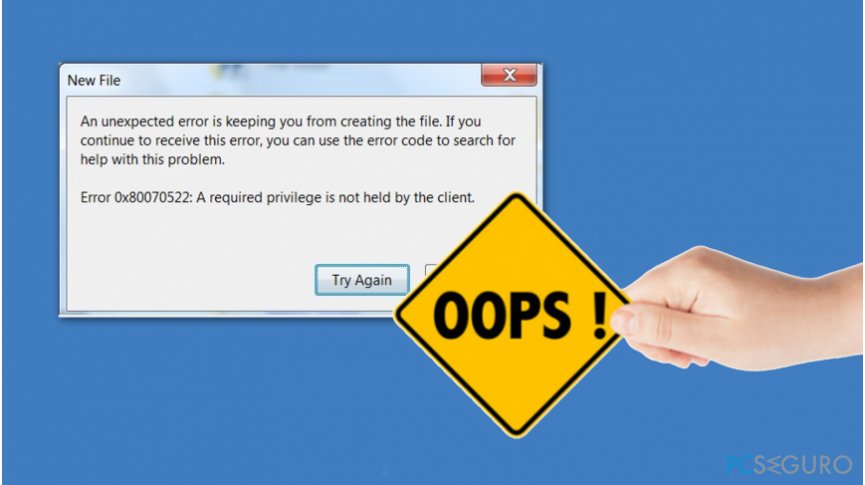
Si eres usuario de Windows 10, es posible que te hayas encontrado con el error "cliente sin privilegio". Este mensaje de error aparece cuando intentas acceder a un archivo o carpeta que requiere permisos de administrador para ser abierto. En este artículo, te explicaremos qué es este error y cómo puedes solucionarlo fácilmente.
- ¿Qué es el error "cliente sin privilegio"?
- ¿Cómo puedo solucionar el error "cliente sin privilegio"?
- Conclusión
-
Preguntas frecuentes
- 1. ¿Por qué aparece el error "cliente sin privilegio"?
- 2. ¿Cómo puedo saber si un archivo o carpeta requiere permisos de administrador?
- 3. ¿Qué debo hacer si ninguno de los métodos anteriores funciona?
- 4. ¿Qué precauciones debo tomar al cambiar los permisos de un archivo o carpeta?
- 5. ¿Cómo puedo evitar que aparezca el error "cliente sin privilegio" en el futuro?
¿Qué es el error "cliente sin privilegio"?
El error "cliente sin privilegio" es un mensaje que aparece cuando intentas acceder a un archivo o carpeta que requiere permisos de administrador para ser abierto. Este error se produce porque tu cuenta de usuario no tiene los permisos necesarios para acceder a ese archivo o carpeta.
¿Cómo puedo solucionar el error "cliente sin privilegio"?
A continuación, te explicamos cómo puedes solucionar fácilmente el error "cliente sin privilegio" en Windows 10:
1. Ejecuta el programa como administrador
La forma más fácil de solucionar el error "cliente sin privilegio" es ejecutar el programa como administrador. Para hacerlo, haz clic derecho en el icono del programa y selecciona la opción "Ejecutar como administrador".
2. Cambia los permisos del archivo o carpeta
Si el primer método no funciona, puedes intentar cambiar los permisos del archivo o carpeta para que tu cuenta de usuario tenga acceso. Para hacerlo, haz clic derecho en el archivo o carpeta y selecciona la opción "Propiedades". Luego, ve a la pestaña "Seguridad" y haz clic en el botón "Editar". Selecciona tu cuenta de usuario y marca la casilla "Control total". Finalmente, haz clic en "Aplicar" y "Aceptar".
3. Crea una cuenta de usuario con permisos de administrador
Si ninguno de los métodos anteriores funciona, puedes crear una cuenta de usuario con permisos de administrador. Para hacerlo, ve a "Configuración" > "Cuentas" > "Familia y otras personas" y haz clic en "Agregar otra persona a este equipo". Selecciona "No tengo la información de inicio de sesión de esta persona" y luego "Agregar un usuario sin cuenta de Microsoft". Ingresa un nombre de usuario y una contraseña y selecciona la opción "Cambiar el tipo de cuenta". Selecciona "Administrador" y haz clic en "Aceptar".
Conclusión
El error "cliente sin privilegio" puede ser frustrante, pero hay varias formas de solucionarlo. Puedes ejecutar el programa como administrador, cambiar los permisos del archivo o carpeta o crear una cuenta de usuario con permisos de administrador. Si sigues estos pasos, podrás acceder a los archivos y carpetas que requieren permisos de administrador sin problemas.
Preguntas frecuentes
1. ¿Por qué aparece el error "cliente sin privilegio"?
El error "cliente sin privilegio" aparece cuando intentas acceder a un archivo o carpeta que requiere permisos de administrador para ser abierto y tu cuenta de usuario no tiene los permisos necesarios.
2. ¿Cómo puedo saber si un archivo o carpeta requiere permisos de administrador?
Si un archivo o carpeta requiere permisos de administrador, aparecerá un escudo amarillo en el icono. También puedes verificar los permisos del archivo o carpeta en la pestaña "Seguridad" de las propiedades del archivo o carpeta.
3. ¿Qué debo hacer si ninguno de los métodos anteriores funciona?
Si ninguno de los métodos anteriores funciona, puedes intentar reiniciar tu computadora en modo seguro y luego intentar acceder al archivo o carpeta. Si eso no funciona, es posible que necesites contactar a un técnico de soporte para obtener ayuda adicional.
4. ¿Qué precauciones debo tomar al cambiar los permisos de un archivo o carpeta?
Debes tener cuidado al cambiar los permisos de un archivo o carpeta, ya que esto puede afectar la seguridad de tu sistema. Solo cambia los permisos si sabes lo que estás haciendo y si estás seguro de que es seguro hacerlo.
5. ¿Cómo puedo evitar que aparezca el error "cliente sin privilegio" en el futuro?
Para evitar que aparezca el error "cliente sin privilegio" en el futuro, intenta ejecutar siempre los programas como administrador y asegúrate de tener permisos de administrador para acceder a los archivos y carpetas que necesitas. También es importante tener cuidado al descargar e instalar programas de fuentes desconocidas, ya que algunos programas pueden requerir permisos de administrador para funcionar correctamente.
Deja una respuesta